So aktivieren Sie die systemweite Filterung in AdGuard für iOS
Dieser Artikel behandelt AdGuard für iOS, einem multifunktionalen Werbeblocker, der Ihr Gerät auf Systemebene schützt. Um die Funktionsweise aus erster Hand zu erfahren, laden Sie die AdGuard-App herunter
Über die systemweite Filterung
Systemweites Filtering ermöglicht es Ihnen, Werbung und Tracker nicht nur in Safari, sondern auch in anderen Apps und Browsern auf Ihrem iOS-Gerät zu blockieren. iOS ist ein ziemlich geschlossenes Betriebssystem, und Apple bietet nur begrenzte Möglichkeiten zum Blockieren von Werbung außerhalb von Safari. Die einzige Möglichkeit, Werbung und Tracker systemweit zu blockieren, ist über DNS-Filterung. In diesem Artikel wird erklärt, wie Sie diese Funktion aktivieren können.
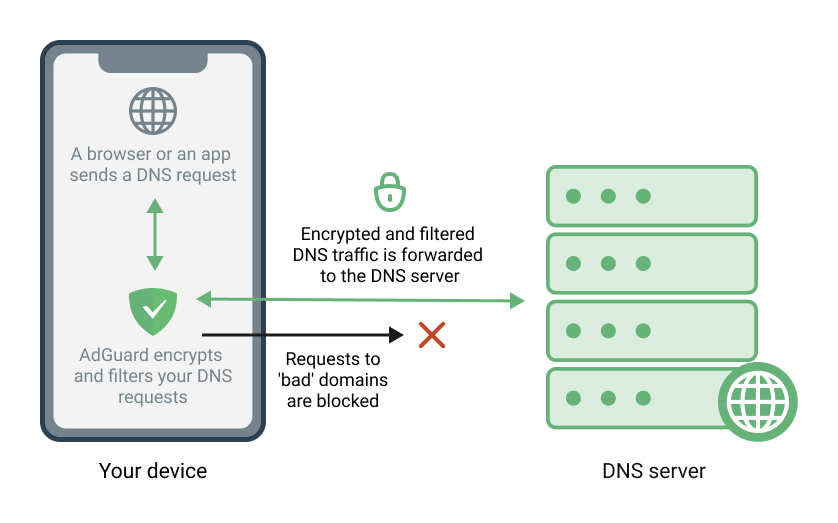
Als erstes muss der DNS-Schutz aktiviert werden:
- Öffnen Sie AdGuard.
- Tippen Sie auf das Symbol Schutz (Schildsymbol in der unteren Menüleiste).
- Schalten Sie DNS-Schutz ein.
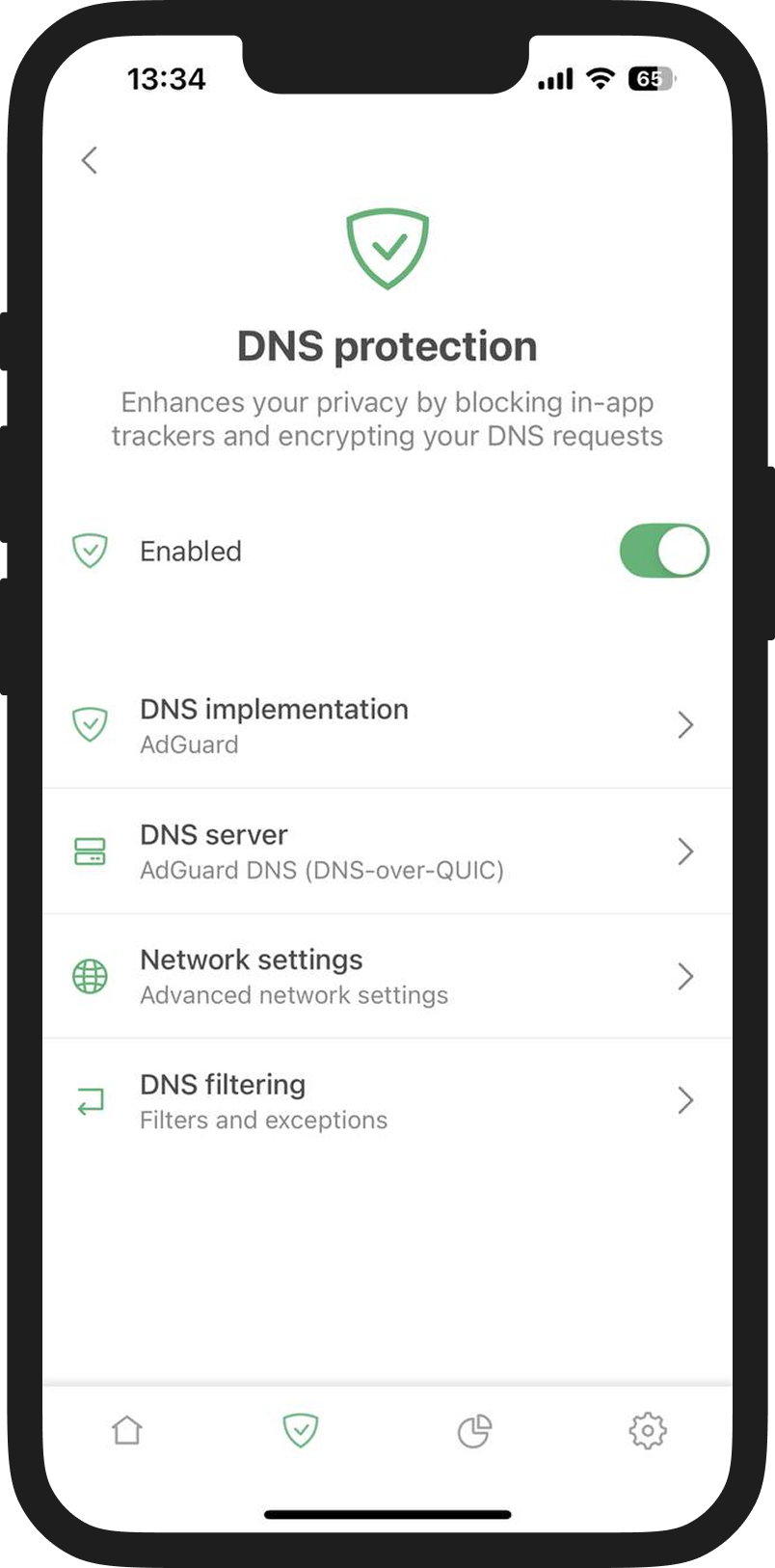
Sobald der DNS-Schutz aktiviert ist, haben Sie drei Optionen:
- AdGuard DNS-Filter verwenden. Um ihn zu aktivieren, gehen Sie zu Schutz → DNS-Schutz → DNS-Filterung → DNS-Filter → AdGuard DNS-Filter. Mit dieser Option sind Sie nicht an einen bestimmten Server gebunden — der Filter führt die gesamte Blockierung durch.
- Einen blockierenden DNS-Server verwenden. Gehen Sie zu Schutz → DNS-Schutz → DNS-Server und wählen Sie AdGuard DNS oder einen anderen Blockierungsserver nach Ihrem Geschmack.
- Einen benutzerdefinierten DNS-Filter oder eine Hosts-Datei hinzufugen. Es können mehrere DNS-Filter und Hosts-Dateien hinzugefügt werden. Beachten Sie, dass die Verwendung von zu vielen Filtern AdGuard verlangsamen kann.
Hinzufügen von benutzerdefinierten DNS-Filtern und Hosts-Dateien
Fügen wir zum Beispiel die OISD-Blockliste Big hinzu.
- Kopieren Sie den Link für OISD Blocklist Big:
https://big.oisd.nl - Öffnen Sie Schutz → DNS-Schutz → DNS-Filterung → DNS-Filter.
- Tippen Sie auf Filter hinzufügen.
- Fügen Sie den Link in das URL-Feld des Filters ein.
- Tippen Sie auf Weiter → Hinzufügen.
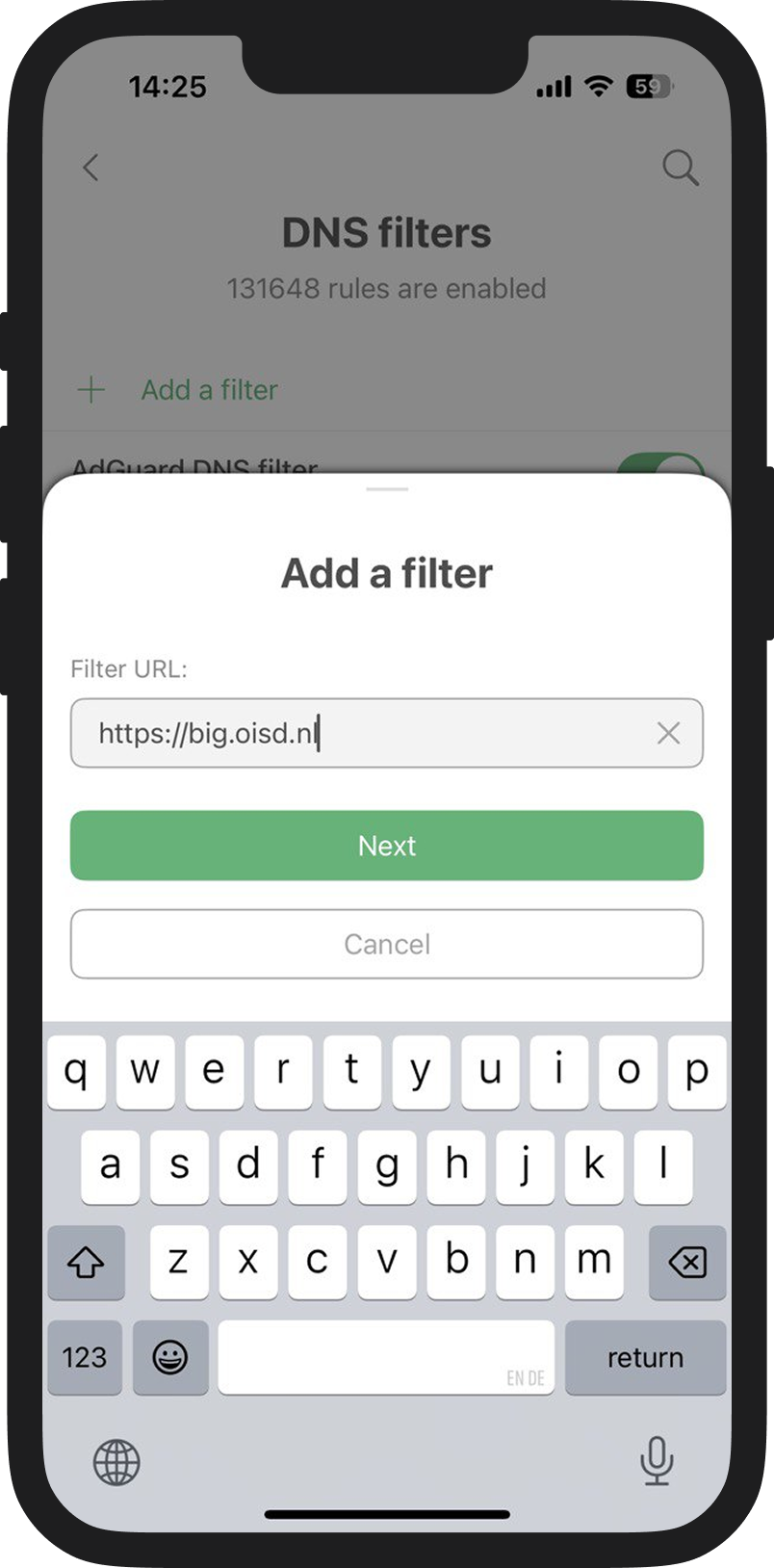
Fügen Sie beliebig viele DNS-Filter hinzu, indem Sie Schritt 4 mit einer anderen URL wiederholen. Verschiedene Filterlisten und deren Links finden Sie unter filterlists.com.